在我们日常生活中,保护个人隐私和敏感数据变得日益重要。给文件夹加密码是一种非常有效的保护方式,它可以帮助我们确保只有授权的人才能够访问这些文件。下面,我将详细介绍如何给文件夹加密码,以及相关的注意事项,让这个过程变得简单易懂。
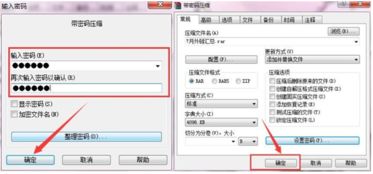
首先,让我们明确为什么要给文件夹加密码。在日常工作中,我们可能需要在电脑或移动设备上存储一些重要文件,如财务报表、个人照片、私人信件等。这些文件一旦泄露,可能会对我们的个人隐私和财产安全造成巨大威胁。通过给文件夹加密码,我们可以确保只有输入正确密码的人才能访问这些文件,大大提高数据的安全性。

给文件夹加密码有多种方式,不同的方式有不同的特点和适用场景。以下是几种常见的加密方式:

1. 系统自带加密功能:
Windows BitLocker:Windows系统自带的BitLocker功能可以为整个磁盘分区或U盘提供加密保护。虽然它不是直接为文件夹加密,但可以间接地保护文件夹安全。
macOS文件保险箱:macOS系统自带的文件保险箱功能也可以为磁盘提供加密保护,保护磁盘上的所有文件。
2. 第三方加密软件:
文件夹加密软件:市面上有很多专门针对文件夹加密的软件,如Folder Lock、TrueCrypt(已停止维护,但仍有使用)等。这些软件通常提供简单易用的界面,可以轻松地加密和解密文件夹。
压缩软件加密:一些压缩软件,如WinRAR、7-Zip等,也提供加密功能。我们可以将文件夹压缩成一个加密的压缩包,从而实现加密保护。
3. 硬件加密:
加密U盘:一些U盘自带加密功能,只有输入正确密码才能访问U盘中的数据。这种方式适用于需要经常携带敏感数据的场景。
1. 打开BitLocker:右键点击需要加密的磁盘分区,选择“启用BitLocker”。
2. 选择加密方式:在BitLocker设置界面中,选择加密方式。一般建议选择默认的AES-256加密方式,以保证数据的安全性。
3. 设置密码:设置一个密码,用于解锁加密的磁盘分区。这个密码需要牢记,一旦忘记将无法访问磁盘分区中的数据。
4. 保存恢复密钥:系统会生成一个恢复密钥,用于在忘记密码时恢复访问权限。务必将恢复密钥保存在安全的地方,如打印出来或保存到其他安全的存储设备中。
5. 启用加密:点击“开始加密”按钮,系统将开始对磁盘分区进行加密。加密过程可能需要一段时间,具体时间取决于磁盘分区的大小和计算机的性能。
1. 打开系统偏好设置:点击屏幕左上角的苹果图标,选择“系统偏好设置”。
2. 选择安全性与隐私:在系统偏好设置窗口中,选择“安全性与隐私”选项。
3. 启用文件保险箱:在安全性与隐私窗口中,点击“文件保险箱”选项卡,然后点击“启用文件保险箱”按钮。
4. 设置密码:设置一个密码,用于解锁加密的磁盘。这个密码需要牢记,一旦忘记将无法访问磁盘中的数据。
5. 等待加密完成:系统将开始对磁盘进行加密。加密过程可能需要一段时间,具体时间取决于磁盘的大小和计算机的性能。
以Folder Lock为例,介绍如何使用第三方加密软件给文件夹加密:
1. 下载并安装Folder Lock:从官方网站或可靠的下载平台下载Folder Lock软件,并按照提示进行安装。
2. 启动Folder Lock:安装完成后,启动Folder Lock软件。
3. 选择加密文件夹:在Folder Lock界面中,选择“加密文件夹”选项。然后,浏览并选择需要加密的文件夹。
4. 设置密码:为加密文件夹设置一个密码。这个密码需要牢记,一旦忘记将无法访问加密文件夹中的数据。
5. 完成加密:点击“加密”按钮,Folder Lock将开始对文件夹进行加密。加密过程可能需要一段时间,具体时间取决于文件夹的大小和计算机的性能。
以WinRAR为例,介绍如何使用压缩软件加密文件夹:
1. 下载并安装WinRAR:从官方网站或可靠的下载平台下载WinRAR软件,并按照提示进行安装。
2. 选择要压缩的文件夹:在文件资源管理器中,右键点击需要加密的文件夹,选择“添加到压缩文件”选项。
3. 设置压缩选项:在压缩文件名和参数窗口中,选择“高级”选项卡。然后,勾选“设置密码”选项。
4. 设置密码:在弹出的密码设置窗口中,输入密码并确认。这个密码
9.19M谜案侦探手游
28.86M996盒子大神老版本安装包
78.03M智能画图王
91.33Mcapcut 剪辑软件
8.49M婚礼化妆沙龙
70.81M星奇视频(免费追剧)
56.16Mbigolive安卓版
31.80M筷子影视纯净版
35.07M搜书吧2025最新登录地址
18.41M果茶视频
本站所有软件来自互联网,版权归原著所有。如有侵权,敬请来信告知 ,我们将及时删除。 琼ICP备2024021917号-2